Zvládnutí diskových kvót ve Windows 11: Komplexní průvodce
Rychlá navigace
- Vysvětlení diskových kvót v systému Windows 11
- Konfigurace diskových kvót pro všechny uživatele
- Přidělte jedinečné kvóty konkrétním uživatelům
- Sledujte využití úložiště
- Deaktivujte diskové kvóty
- Časté problémy s diskovými kvótami
Pro domácnosti nebo organizace sdílející počítač s Windows 11 je efektivní správa místa na disku zásadní. Implementace diskových kvót může pomoci zajistit, že jeden uživatel nebude monopolizovat kapacitu úložiště. Tato příručka vás provede povolením, přizpůsobením a řešením problémů s diskovými kvótami ve vašem systému.
Vysvětlení diskových kvót v systému Windows 11
Diskové kvóty umožňují správcům nastavit hranice množství úložného prostoru, který mohou uživatelé spotřebovat na konkrétní jednotce naformátované systémem souborů NTFS . Tato funkce poskytuje nejen způsob, jak zabránit uživatelům v nadměrném používání disku, ale také zvyšuje celkovou efektivitu správy disků.
Administrátoři mohou nakonfigurovat výstražná upozornění, která budou informovat uživatele, když se blíží jejich limitům, a také omezit další úložiště nad stanovené kvóty.
Chcete-li ověřit, zda je váš disk NTFS, použijte File Explorer(stiskněte Windows+E ), poté klikněte pravým tlačítkem myši na požadovaný disk, vyberte Vlastnosti a zkontrolujte kartu Obecné v části Systém souborů .
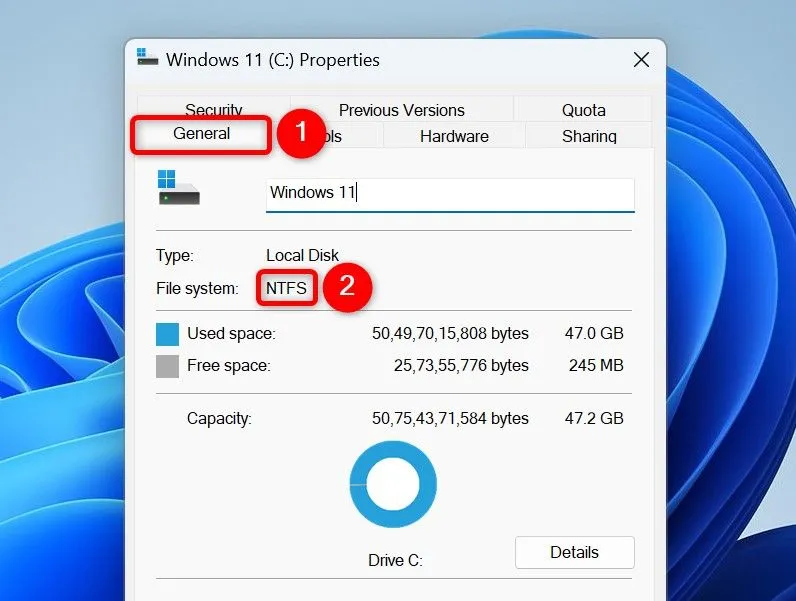
Pamatujte, že diskové kvóty mohou nastavit pouze uživatelé s oprávněními správce.
Konfigurace diskových kvót pro všechny uživatele
Pokud chcete nastavit konzistentní limit diskové kvóty platný pro všechny uživatele, postupujte takto:
- Otevřete
File Explorer(stiskněte Windows+E ), klikněte pravým tlačítkem na svůj disk a vyberte Vlastnosti . - Přejděte na kartu Kvóta a klikněte na Zobrazit nastavení kvóty .
-
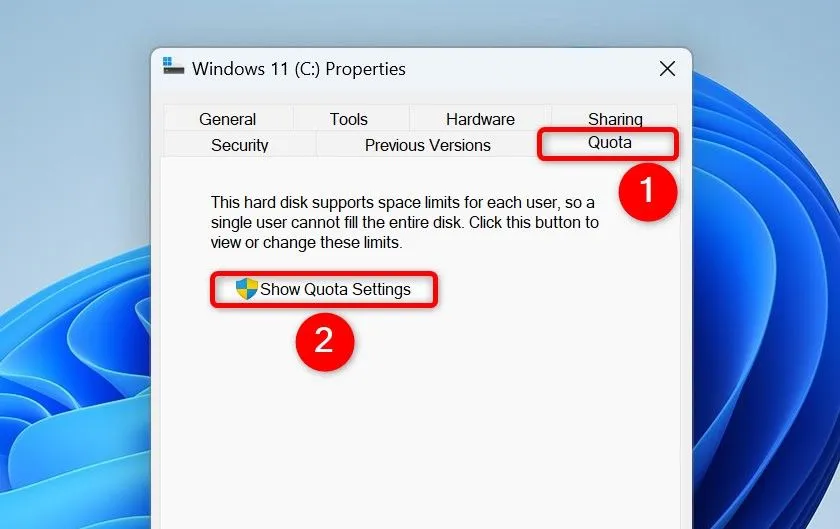
- Aktivujte možnost Povolit správu kvót a nastavte limit v části Omezit místo na disku na . Vyberte vhodnou jednotku pro měření.
- Zadejte hodnotu Nastavit úroveň varování na, která upozorní uživatele, když se blíží limitu úložiště.
- Chcete-li kvótu pevně vynutit, povolte Odepřít místo na disku uživatelům překračujícím limit kvóty .
- Ukončete kliknutím na tlačítko Použít a poté na tlačítko OK .
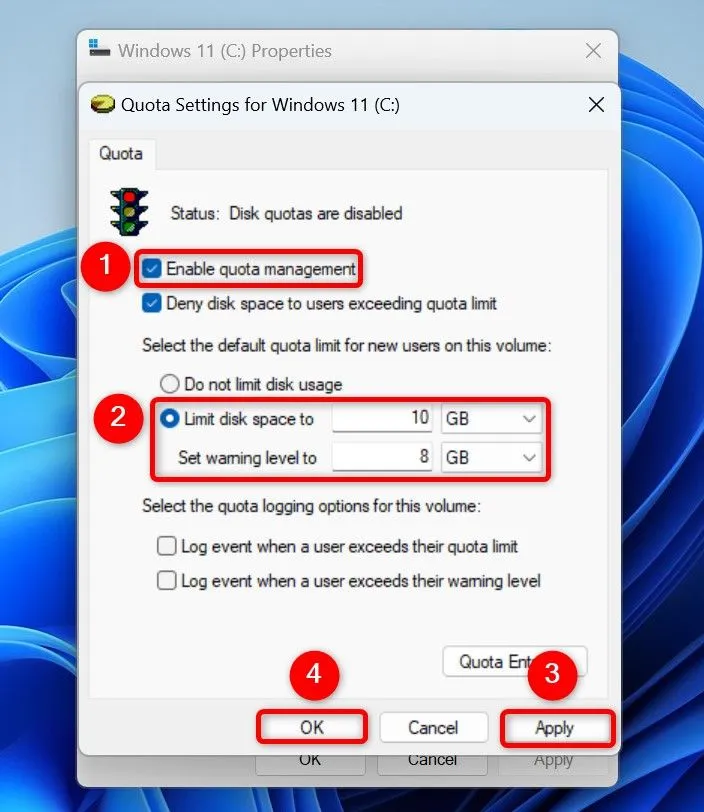
Přidělte jedinečné kvóty konkrétním uživatelům
Pro jedinečné diskové kvóty přizpůsobené jednotlivým uživatelům postupujte takto:
- Otevřete
File Explorer(stiskněte Windows+E ), klikněte pravým tlačítkem na svůj disk a vyberte Vlastnosti . - Přejděte na kartu Kvóta a vyberte Zobrazit nastavení kvóty .
-
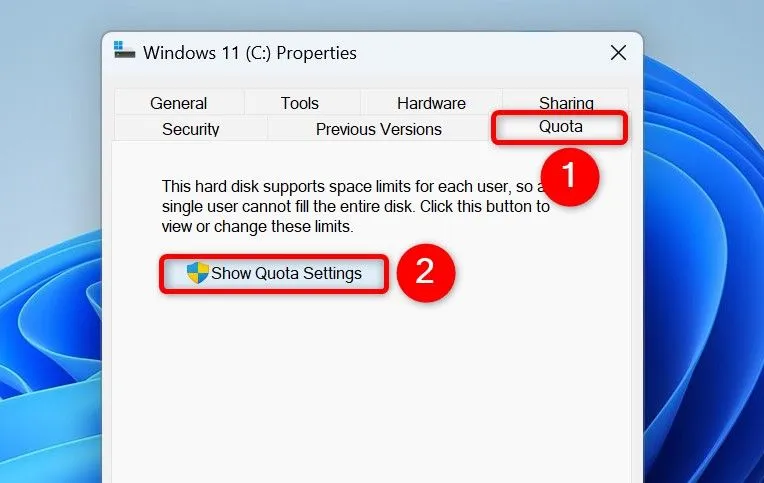
- Aktivujte Povolit správu kvót a klikněte na Položky kvót .
-
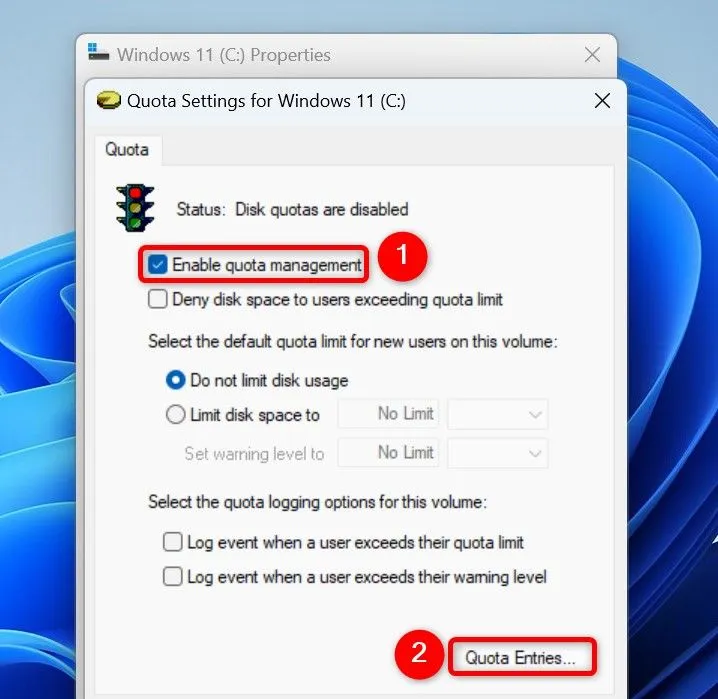
- V okně Položky kvóty pro [Název jednotky] na liště nabídek vyberte Kvóta > Nová položka kvóty .
- V dialogovém okně Vybrat uživatele zadejte uživatelské jméno, klikněte na Zkontrolovat jména a stiskněte OK .
-
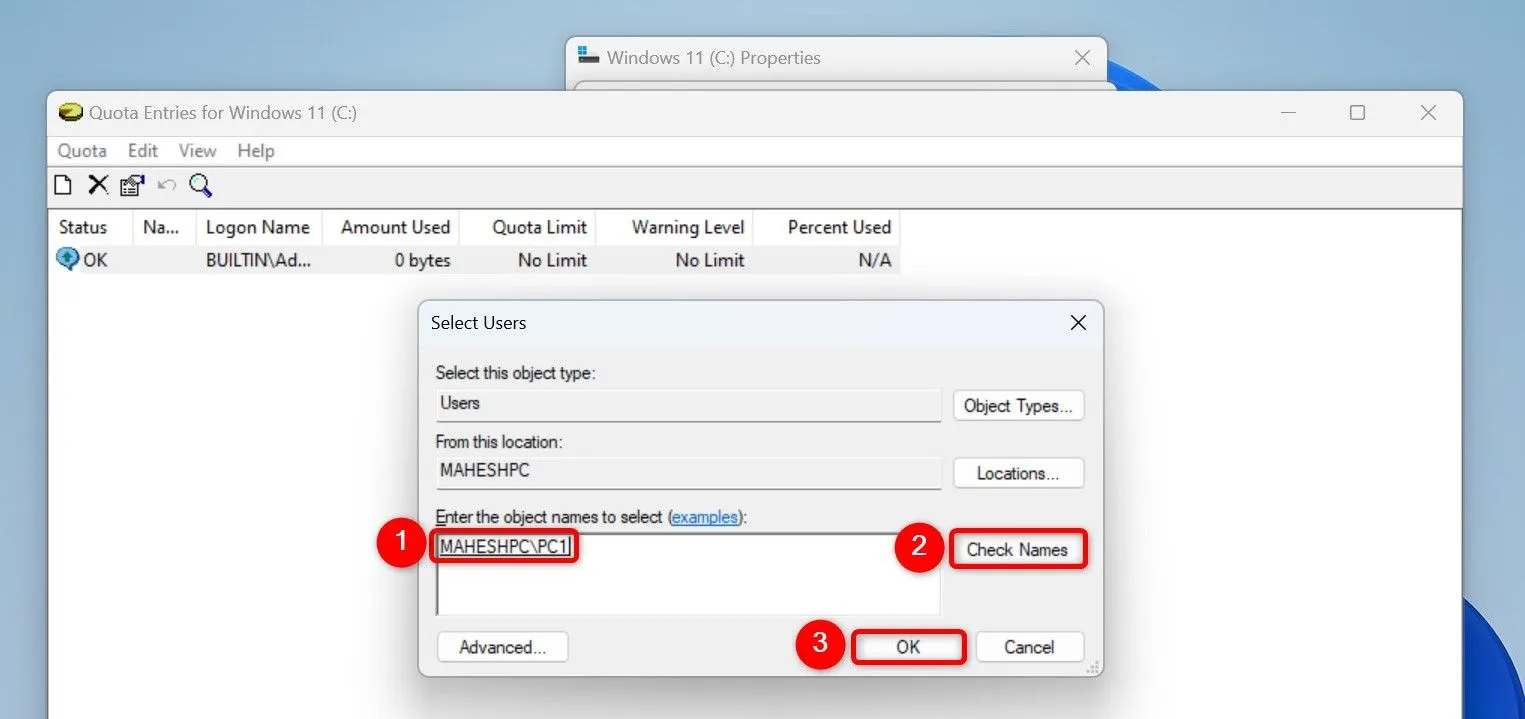
- Nastavte Omezit diskový prostor na , nakonfigurujte kvótu a vyberte jednotky.
- Zadejte parametr Nastavit úroveň varování na a klepněte na OK .
-
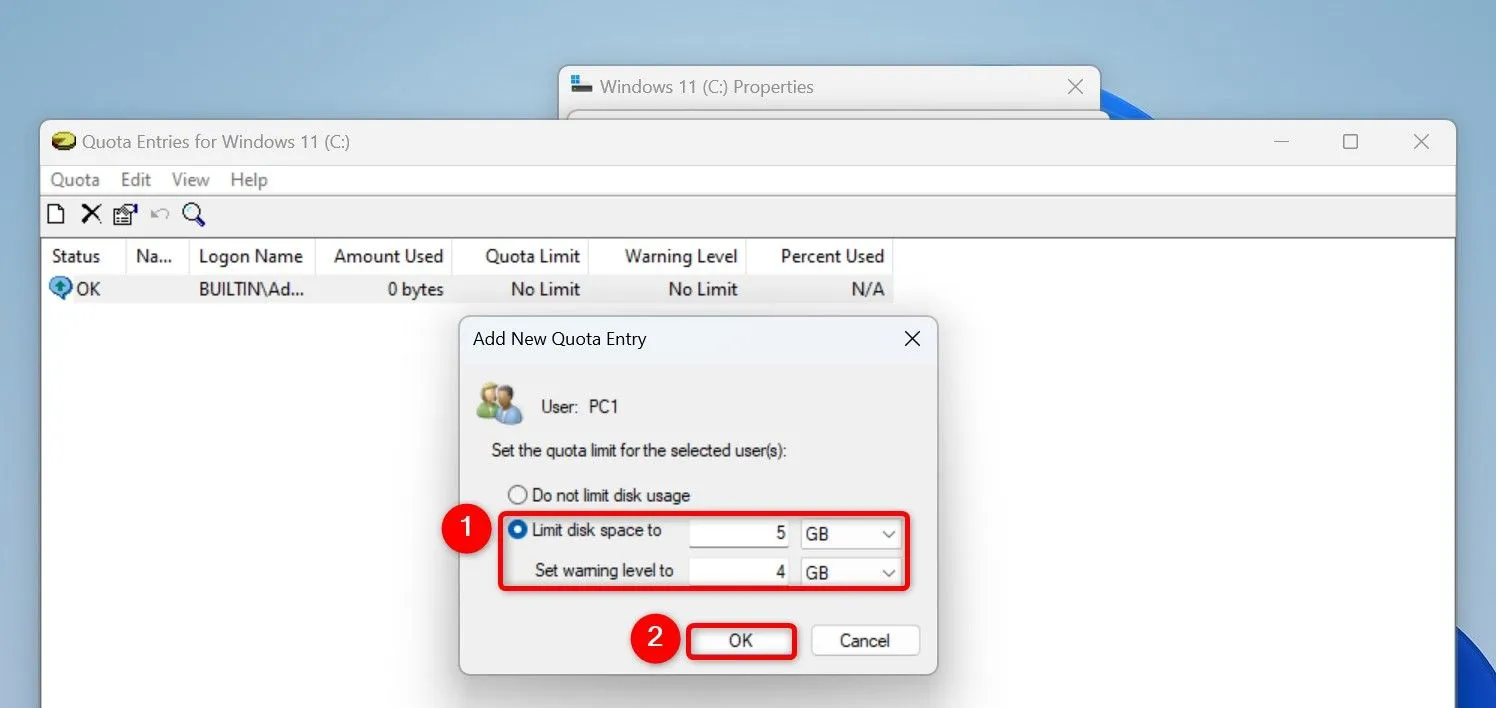
- Opakujte tyto kroky pro všechny další uživatele vyžadující jedinečné kvóty.
Sledujte využití úložiště
Jakmile jsou diskové kvóty zavedeny, je důležité sledovat jejich využití. Zde je návod, jak zkontrolovat uživatelské úložiště:
- Otevřete
File Explorer, klikněte pravým tlačítkem na svůj disk, vyberte Vlastnosti a přejděte na kartu Kvóta . - Klikněte na Zobrazit nastavení kvóty a poté na položky kvóty .
-
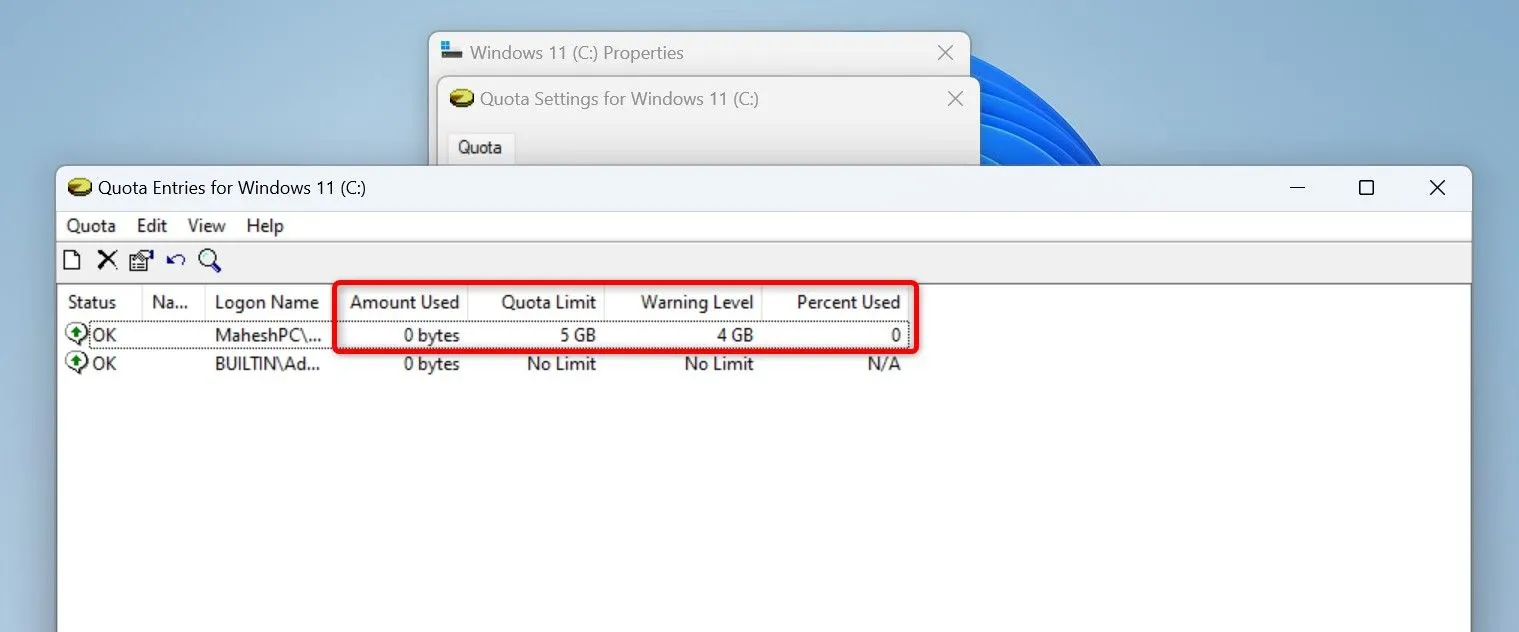
- Zde je to, co hledat v informacích o úložišti:
- Využité množství: Úložiště aktuálně využívané uživatelem.
- Limit kvóty: Limit uvalený na uživatele.
- Úroveň varování: Bylo dosaženo úložiště pro upozornění uživatelů.
- Využité procento: Procento udávající kvótu použitou uživatelem.
- Chcete-li upravit přidělení úložiště konkrétního uživatele, klikněte pravým tlačítkem na jeho jméno a zvolte Vlastnosti , abyste mohli upravit nastavení kvóty.
Deaktivujte diskové kvóty
Pokud potřebujete zakázat diskové kvóty, ať už pro všechny uživatele nebo pro konkrétní uživatele, postupujte takto:
- Otevřete
File Explorer, klikněte pravým tlačítkem na svůj disk, vyberte Vlastnosti a přejděte na Kvóta > Zobrazit nastavení kvóty. - Chcete-li diskové kvóty úplně vypnout, deaktivujte možnost Povolit správu kvót a poté klikněte na Použít a poté na OK .
-
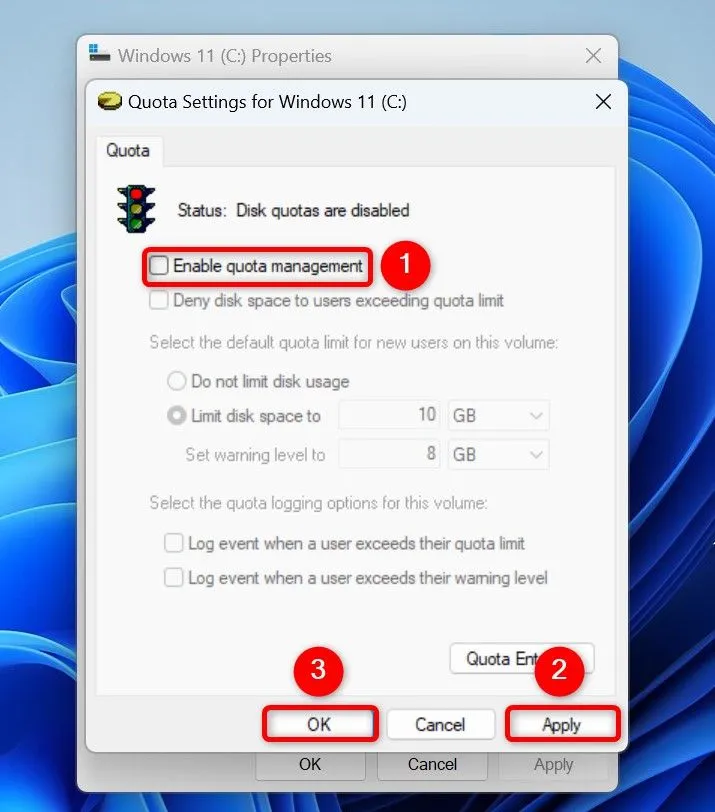
- Chcete-li specificky zakázat kvóty pro určité uživatele a zároveň zachovat celosystémová nastavení, zajistěte, aby zůstalo aktivní Povolit správu kvót .
- Klikněte na položky Quota Entries , vyhledejte příslušného uživatele, klikněte pravým tlačítkem a vyberte Vlastnosti . Povolte možnost Neomezovat používání disku a použijte změny.
-
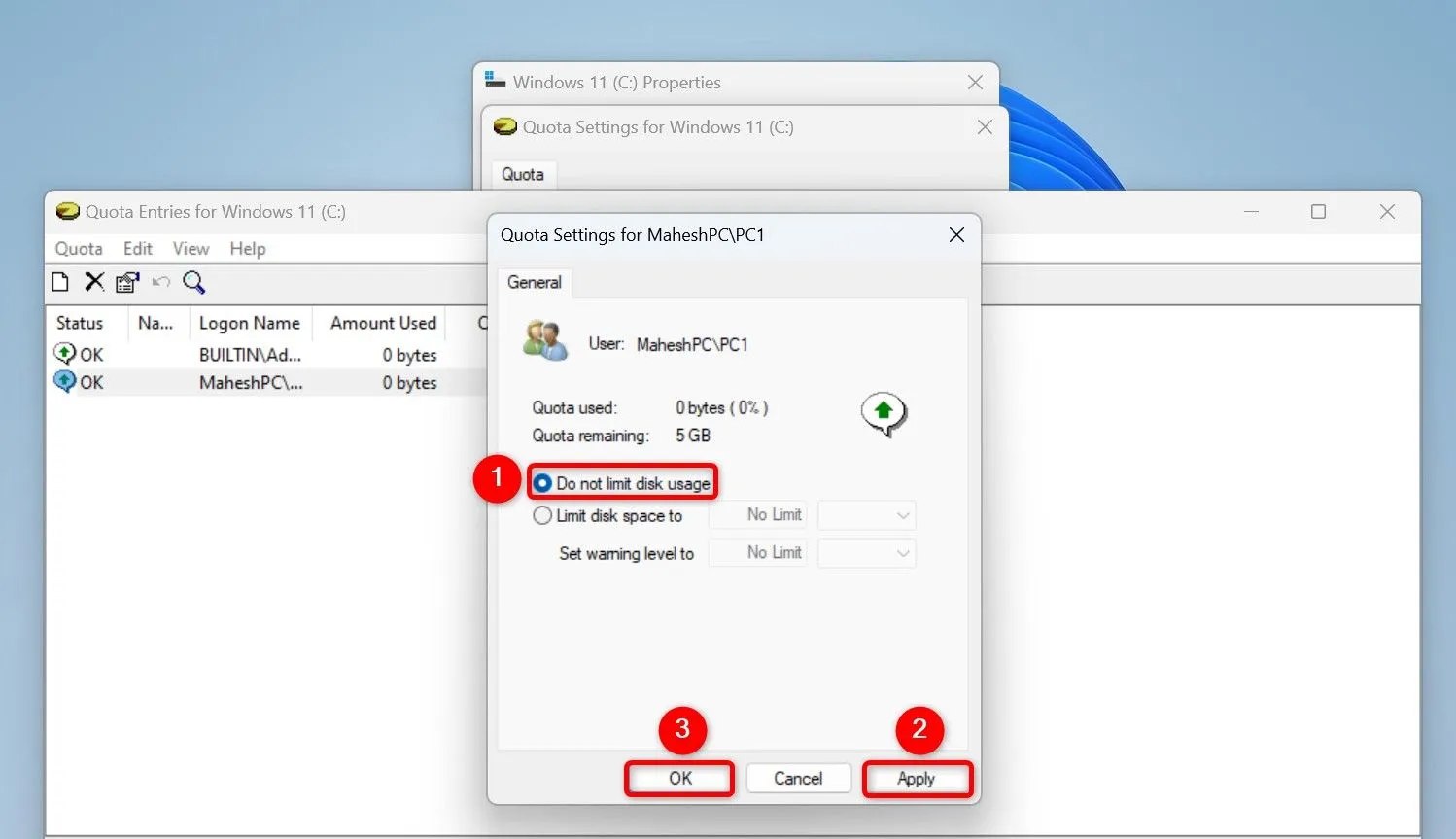
Časté problémy s diskovými kvótami
Potíže s diskovými kvótami mohou být frustrující. Zde je několik tipů pro odstraňování problémů:
Pokud nevidíte možnost „Kvóta“.
Pokud ve vlastnostech disku chybí možnost „Quota“, znamená to, že disk není naformátován systémem souborů NTFS. Místo toho může používat FAT32 nebo exFAT. Chcete-li to napravit bez ztráty dat, použijte ve zvýšeném příkazovém řádku následující příkaz:
convert A: /fs:ntfs
Pokud uživatelé stále překračují povolenou kvótu
Pokud uživatelé nadále překračují své limity úložiště, pravděpodobně jste kvóty nevynutili efektivně. Ujistěte se, že je aktivována možnost Odepřít místo na disku uživatelům překračujícím kvótový limit pro přísné vynucování.
Pomocí těchto konfigurací můžete efektivně spravovat kapacitu úložiště na svém zařízení s Windows 11 a zajistit tak spravedlivé využití mezi uživateli. Kromě toho zvažte vyčištění starých souborů a vymazání mezipaměti prohlížeče, abyste dále optimalizovali možnosti úložiště vašeho systému.
Další statistiky
1. Mohu nastavit diskové kvóty na jiných jednotkách než NTFS?
Ne, diskové kvóty lze nastavit pouze na jednotkách naformátovaných systémem souborů NTFS ve Windows 11. Jednotky používající FAT32 nebo exFAT tuto funkci nepodporují.
2. Co se stane, když uživatel překročí svou diskovou kvótu?
Pokud je povolena možnost „Odepřít místo na disku uživatelům překračujícím limit kvóty“, uživatelé nebudou moci ukládat další soubory, jakmile dosáhnou limitu kvóty.
3. Je možné spravovat diskové kvóty vzdáleně?
Systém Windows sice nativně nepodporuje vzdálenou správu diskových kvót, ale pomocí zásad skupiny v doménové síti mohou správci hromadně nastavovat a spravovat kvóty na více počítačích.
Napsat komentář